1、点击开始,找到并右键点击“记事本”,点击“以管理员身份运行”。
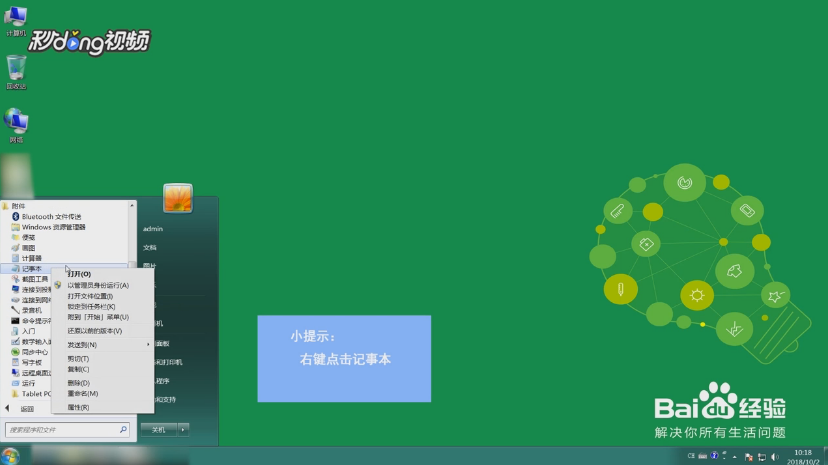
2、点击“文件”,选择“龅歧仲半打开”,依次点击计算机、本地磁盘C、Windows、system32、drivers、etc、点击所有文件。
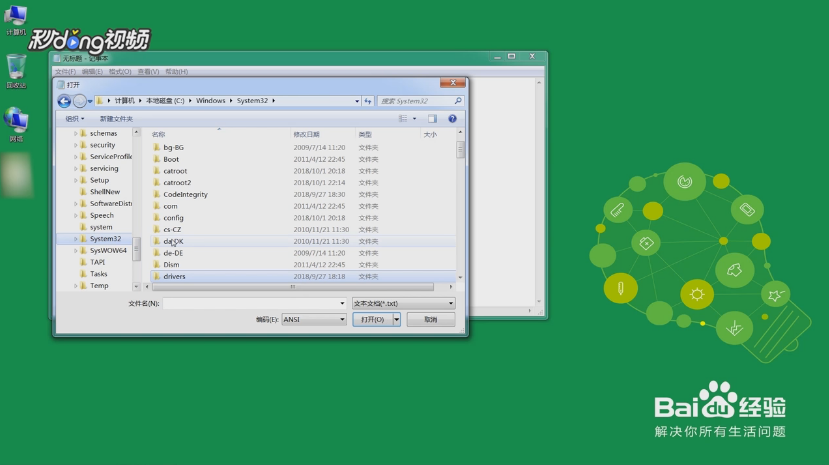
3、左键双击进入“hosts”,添加上打印机所在的电脑IP地址和计算机名称。

4、点击“网络”,选择“网络和共享中心”,点击“本地连接”,选择“属性”。

5、找到并点击“Internet协议版本4”,点击“属性”,选择“高级”。
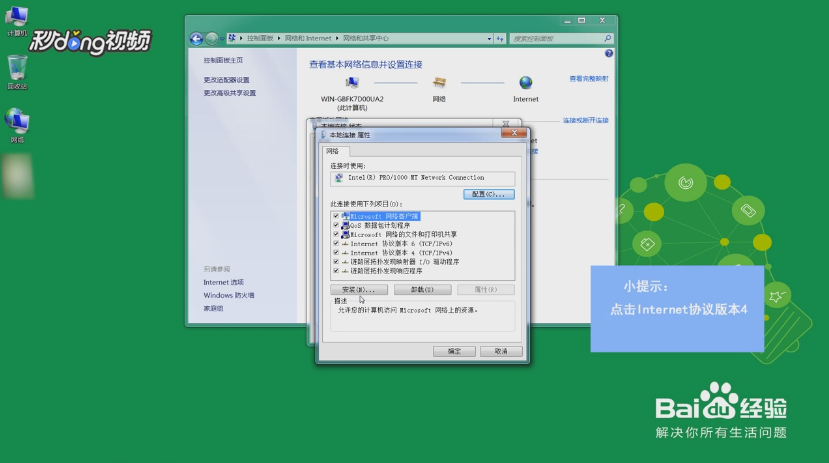
6、点击“vins”,勾选“启用TCP/IP上的NeBIOS”,点击“确定”。

7、点击“开始”,搜索“10.24”,按下回车,双击打印机图标即可。
